आप शायद कई कारणों के बारे में सोच सकते हैं कि आप एक्सेल का उपयोग क्यों करते हैं। यह काम के लिए एक परियोजना है या नहीं, एक्सेल सिर्फ आपके डेटा को बेहतर ढंग से व्यवस्थित करने में आपकी मदद करता है।
चूंकि गलतियां होंगी, इसलिए आपको निश्चित रूप से अपने एक्सेल दस्तावेज़ पर डेटा मिटाना होगा। उस समय के लिए जब आपको बहुत कुछ हटाना है, एक समय में एक से अधिक पंक्तियों को मिटाना सबसे अच्छा है, लेकिन कैसे?
एक बार में एक से अधिक एक्सेल रो को कैसे मिटाएं
एकाधिक एक्सेल पंक्तियों को मिटाने का एक त्वरित तरीका कोशिकाओं A1 (उदाहरण के लिए) पर राइट-क्लिक करना और अपने माउस को तब तक खींचना है जब तक कि आप जिन कोशिकाओं को हटाना चाहते हैं, उनका चयन नहीं किया जाता है।
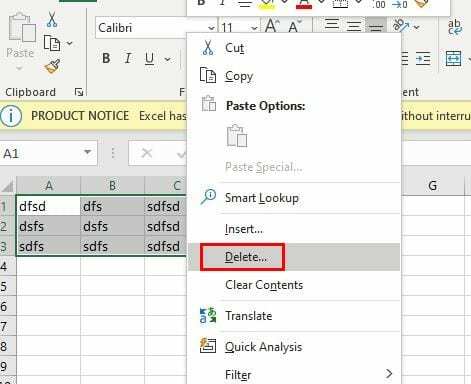
चयनित क्षेत्र में कहीं भी राइट-क्लिक करें, और जब साइड-मेनू दिखाई दे, तो कर्सर को चालू रखें हटाएं. एक नई साइड-विंडो दिखाई देगी; यहां वह जगह है जहां आप चुनते हैं कि आप वास्तव में क्या हटाना चाहते हैं।
या, यदि आप चाहें, तो आप ऊपर दाईं ओर स्थित डिलीट विकल्प के ड्रॉप-डाउन मेनू पर क्लिक कर सकते हैं और अपनी रुचि का विकल्प चुन सकते हैं।
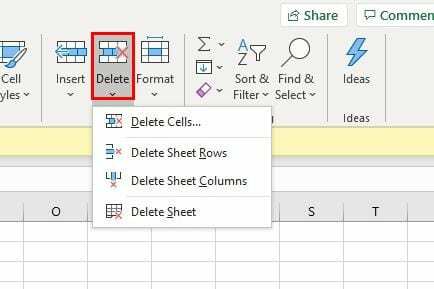
कीबोर्ड शॉर्टकट से एक्सेल पंक्तियों को कैसे मिटाएं?
यदि आप कीबोर्ड शॉर्टकट से एक्सेल पंक्तियों को मिटाना पसंद करते हैं, तो आप इसे दबाकर देख सकते हैं Ctrl + माइनस कुंजियाँ. जब विंडो दिखाई दे, तो ओके के बाद संपूर्ण पंक्ति विकल्प चुनें।
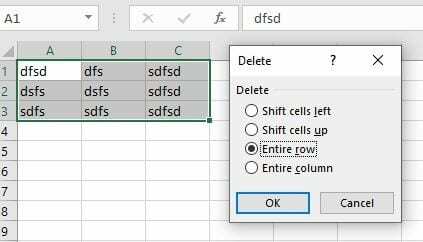
मैक्रोज़ का उपयोग करके एकाधिक एक्सेल पंक्तियों को कैसे मिटाएं
मैक्रोज़ का उपयोग करके एक्सेल पंक्तियों को मिटाने के लिए, आपको-दबाना होगा Alt + F11 कुंजियाँ. नई विंडो में, मॉड्यूल विकल्प के बाद सम्मिलित करें टैब पर क्लिक करें।
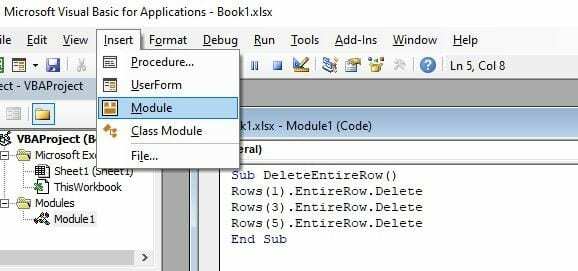
अब निम्नलिखित को चिपकाने का समय आ गया है:
उप DeleteEntireRow ()
पंक्तियाँ (1)। संपूर्ण पंक्ति। हटाएं
पंक्तियाँ (3)। संपूर्ण पंक्ति। हटाएं
पंक्तियाँ (5)। संपूर्ण पंक्ति। हटाएं
अंत उप
मॉड्यूल जिन पंक्तियों को मिटाएगा, वे उन पंक्तियों पर निर्भर करेंगी जिन्हें आप मिटाना चाहते हैं। उपरोक्त डेटा को पेस्ट करने के बाद उसमें वे परिवर्तन करना सुनिश्चित करें।
मैक्रोज़ को सेव करें और अब अपने एक्सेल दस्तावेज़ पर वापस जाएँ और पर क्लिक करें टैब देखें. दाईं ओर, मैक्रोज़ ड्रॉप-डाउन मेनू पर क्लिक करें और पर क्लिक करें मैक्रो देखें.
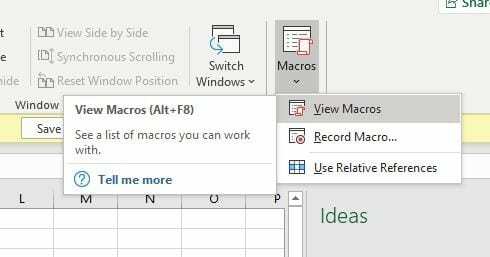
जब मैक्रो विंडो दिखाई देती है, तो यह इंगित करेगा कि यह एक्सेल पंक्तियों को मिटाना है, पर क्लिक करें Daud, और पंक्तियों को मिटा दिया जाएगा।
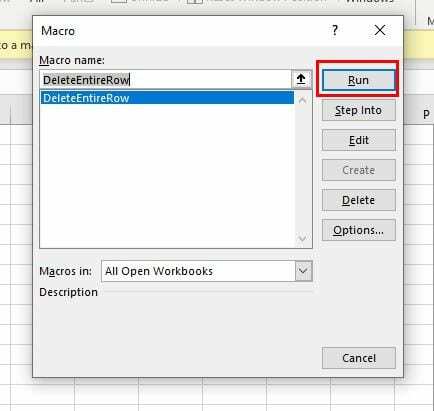
निष्कर्ष
पहला विकल्प एक ही समय में विभिन्न एक्सेल पंक्तियों को मिटाने का सबसे आसान और तेज़ तरीका है, लेकिन पहले वाले विफल होने की स्थिति में अधिक तरीके जानना हमेशा अच्छा होता है। आप किस विकल्प के साथ जा रहे हैं?